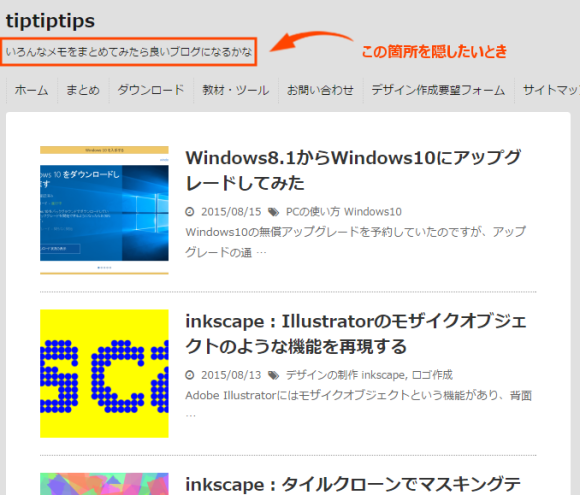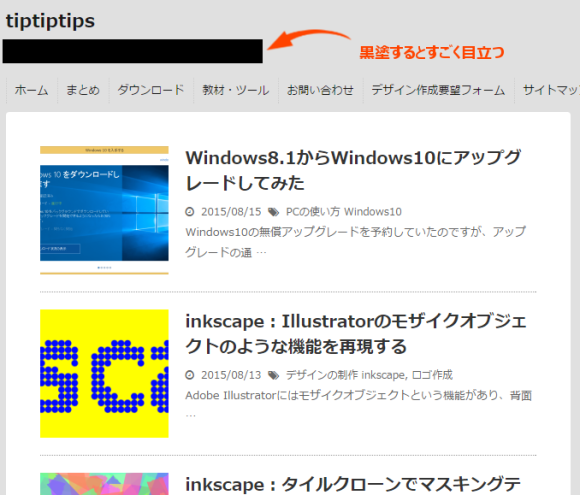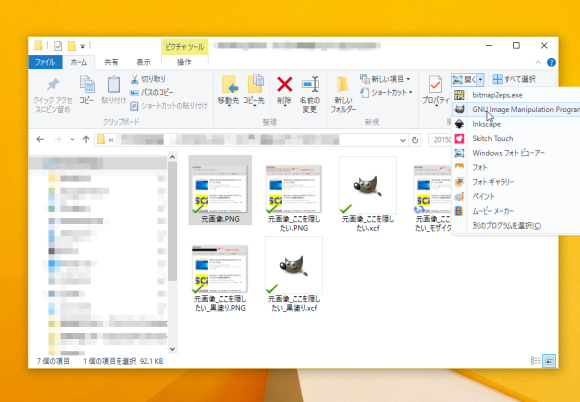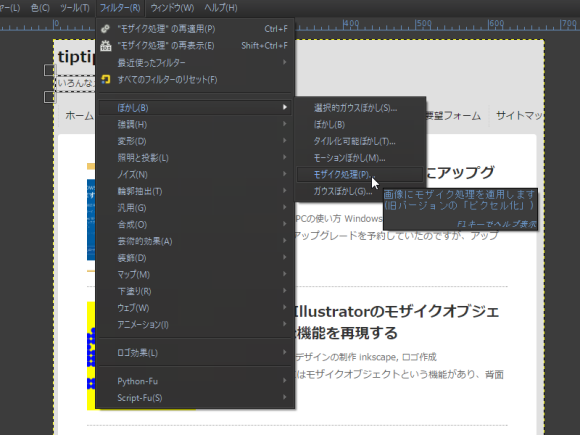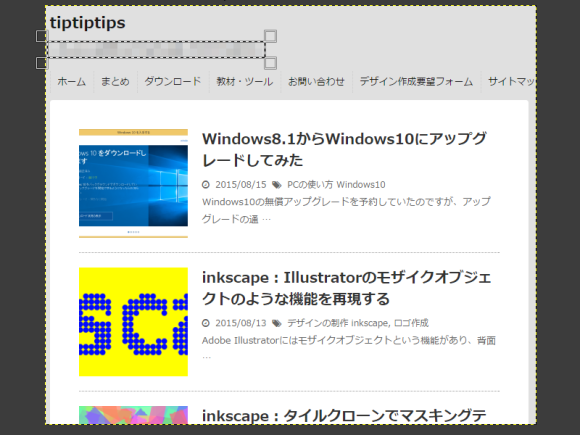ハウツー系のブログをしていると画面キャプチャを撮ってその画像を載せたいという方は多いと思います。
ですが、画面キャプチャ内に個人情報やPCのセキュリティに関わる情報が写っているなんてことはよくある話です。
例えば・・・
隠したい情報を黒いボックスで覆ってアップロードするということもよく行われていますが、見た目のいいものではないですね。
パッと見たときに画像の黒いボックスに目が行ってしまうのも避けたいですし。
そんなときには情報の上からモザイクをかけると、隠した箇所が目立ちすぎるということもなく、自然な仕上がりになります。
GIMPでモザイク処理
モザイク処理をするには、GIMPのフィルターを使います。
初めに対称の画像をGIMPで開きます。
「開く」の中にGIMPが無いときは右クリックから「プログラムから開く」でGIMPを起動します。
画像を開いたら、矩形選択ツールでモザイク処理したい箇所を選択します。
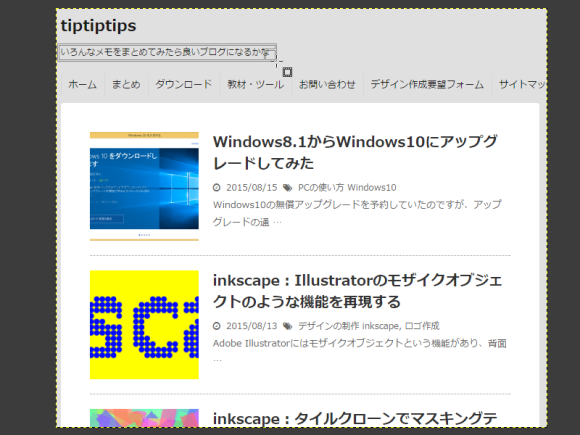 そのままの状態で、[フィルター]→[ぼかし]→[モザイク処理]を実行すると、該当箇所にモザイクがかかります。
そのままの状態で、[フィルター]→[ぼかし]→[モザイク処理]を実行すると、該当箇所にモザイクがかかります。
すごく簡単なので、今まで黒塗していたという方はぜひ使ってみてください。